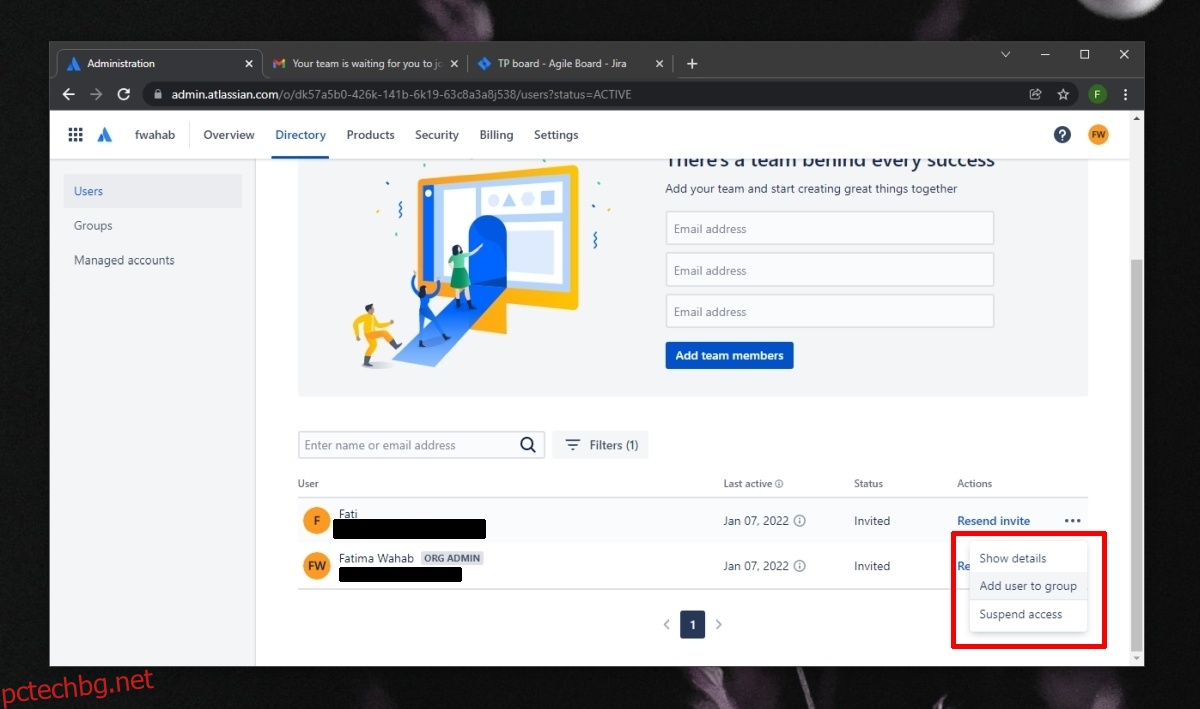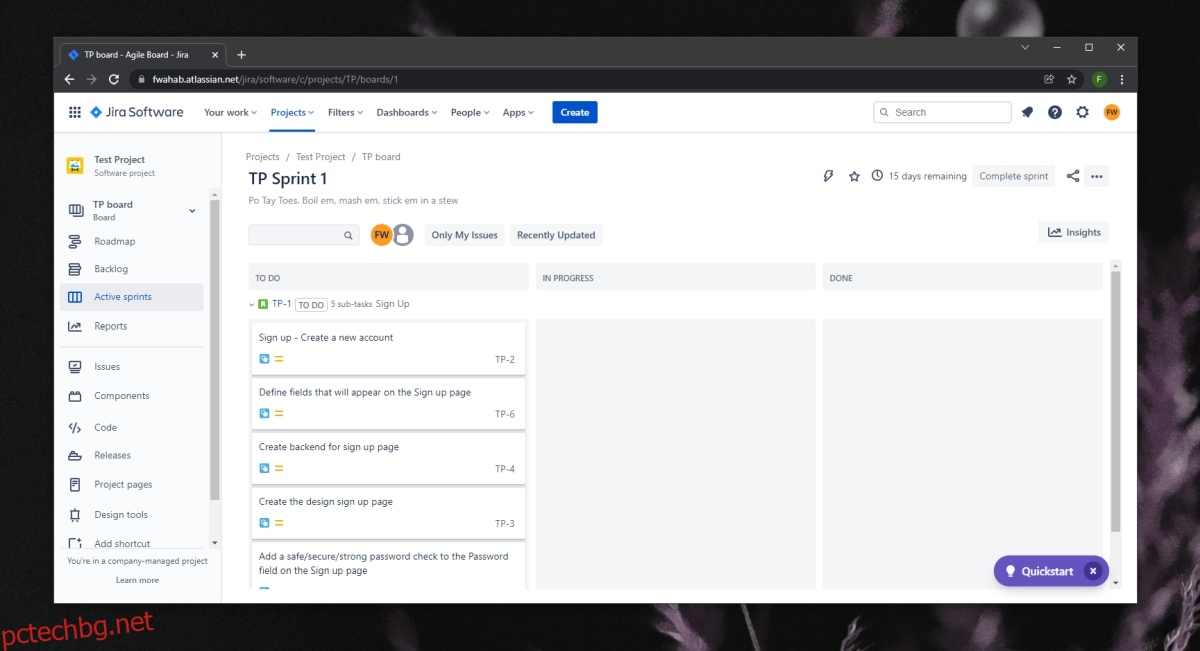Jira е популярни инструменти за управление на задачи, използвани в множество индустрии. Той е изключително популярен в ИТ и е създаден да се използва с рамката Agile, но ако знаете как да използвате и организирате нещата в Jira, можете да го използвате в почти всяка област.
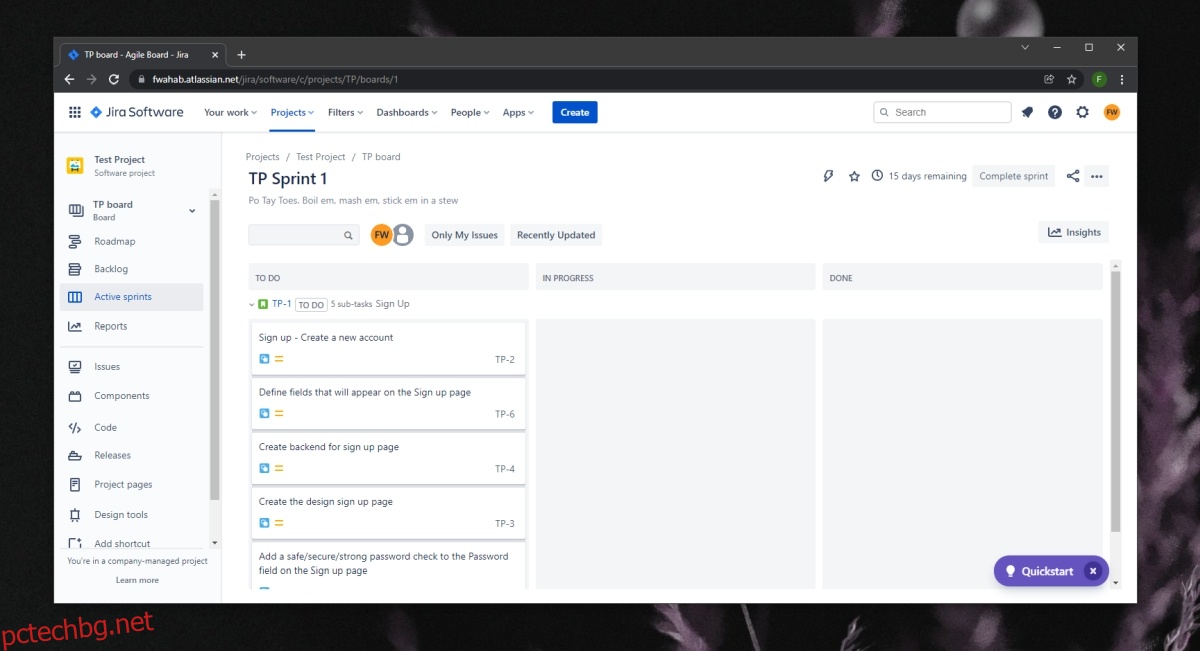
Съдържание
Jira дъски
Таблото на Jira ви показва елементите или проблемите, създадени по проект. Всеки проект, който създавате в Jira, идва с една вече създадена дъска, но можете да създадете допълнителни табла, които показват конкретни елементи или проблеми от текущия проект. Например, можете да създадете дъска, която ще показва всички елементи, които са свързани с определена функция, която се разработва.
Можете да поканите други потребители на дъска на Jira обаче, важно е първо да разберете как работят разрешенията, когато става въпрос за дъска на Jira. Един акаунт или уебсайт в Jira може да има няколко проекта под него. Всеки проект ще има свои собствени табла. Когато поканите потребител в дъска на Jira, можете да го поканите с разрешения, които му дават достъп до цялата Jira. Това означава, че те ще имат достъп до всички дъски на Jira за всички проекти, създадени на сайта на Jira.
Можете също да поканите потребители в един проект и те ще имат достъп само до дъските, създадени в рамките на този конкретен проект.
Добавете потребители към дъските на Jira
Сега, когато знаете как работят разрешенията при добавяне на потребители към дъска на Jira, можете да започнете да ги добавяте. Уверете се, че имате правилните права на администраторско ниво, за да добавяте/каните потребители към уебсайт, проект и дъска на Jira.
Отворете вашия уебсайт на Jira и влезте.
В горния десен ъгъл щракнете върху бутона на зъбното колело и изберете Управление на потребителите от менюто.
Въведете имейл адреса на потребителя, който искате да поканите.
Щракнете върху Добавяне на членове.
Ще бъде изпратена покана на имейла, който сте въвели. Потребителят трябва да щракне върху поканата, да създаде своя акаунт в Jira и да се присъедини към проекта. След като се присъединят към проекта, те ще могат да видят дъските на Jira под него.
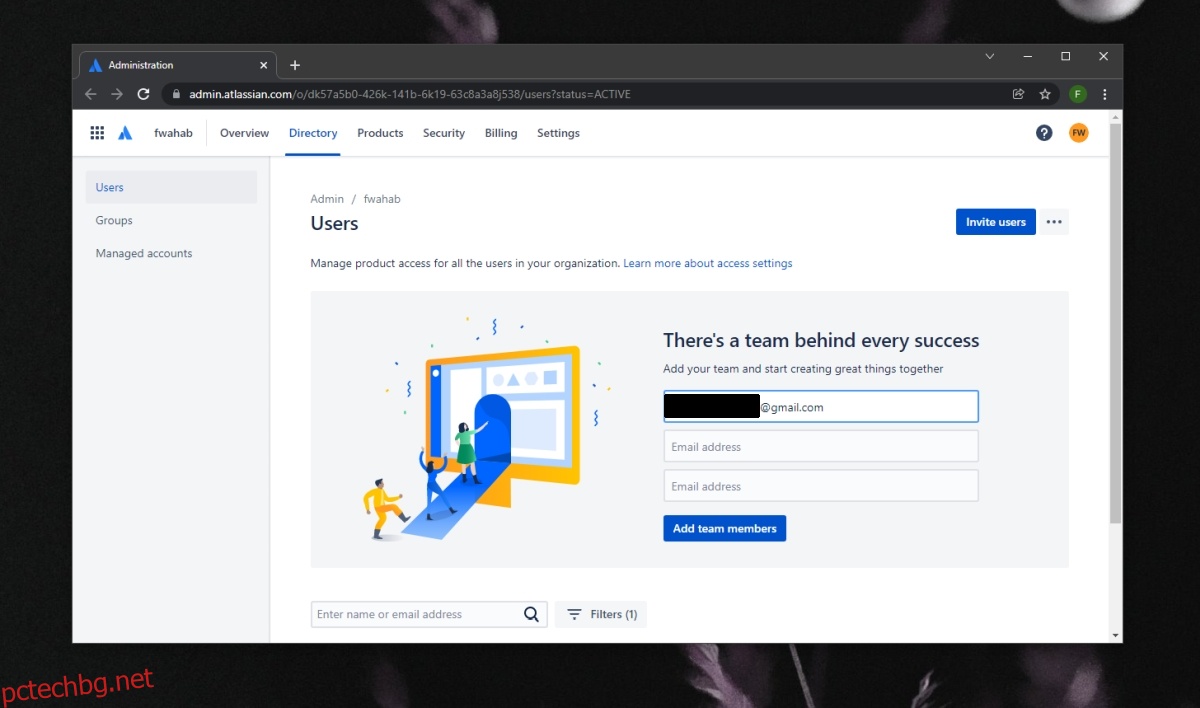
Потребителски разрешения в Jira
Процесът за покани на потребители в проект в Jira не включва стъпка, в която се дефинират разрешенията. За да управлявате разрешенията, т.е. кои проекти и впоследствие до кои дъски ще има достъп потребителят, трябва да разберете как са дефинирани.
Jira се предлага с предварително дефинирани „Групи. Можете да получите достъп до тези групи от колоната вляво на страницата за управление на потребителите. Групите имат свой собствен набор от вече настроени разрешения. За да предоставите на потребител набор от разрешения, трябва да го добавите към правилната група. Можете също да създавате персонализирани групи с персонализиран набор от разрешения.
Щракнете върху бутона на зъбното колело горе вдясно в Jira и изберете Управление на потребителите.
Превъртете надолу до списъка с потребители.
Щракнете върху бутона за още опции до потребител и изберете Добавяне към група.
Изберете групата, към която искате да добавите потребителя.
След като потребител бъде добавен към група, неговото разрешение и достъп в сайта на Jira ще се актуализират.